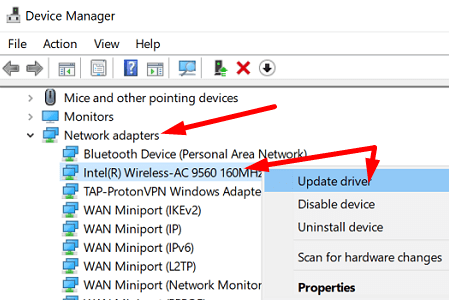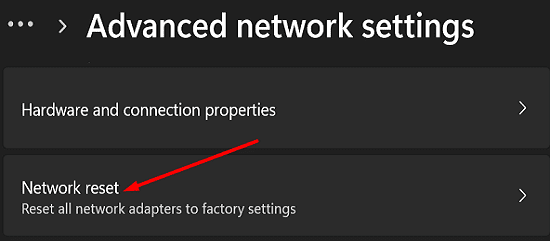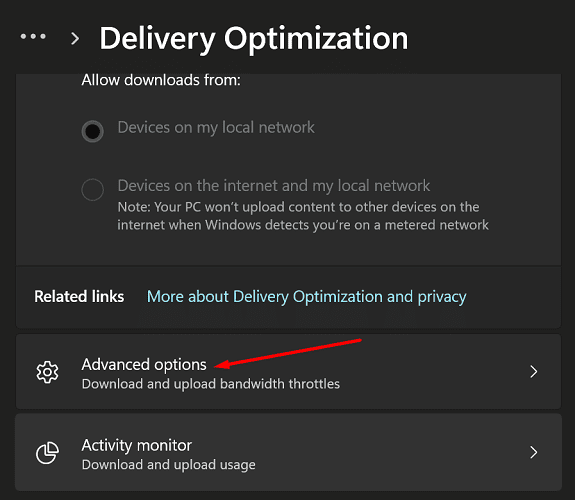Wielu użytkowników systemu Windows 11 narzekało na problemy z wolnym połączeniem. Niestety problemy te zaczęły pojawiać się wkrótce po zainstalowaniu najnowszych aktualizacji . Jeśli połączenie jest naprawdę powolne w porównaniu do stanu sprzed aktualizacji, wykonaj poniższe czynności, aby rozwiązać problem.
Jak przyspieszyć połączenie internetowe w systemie Windows 11?
Uruchom narzędzie do rozwiązywania problemów z Internetem
Przejdź do System , wybierz Rozwiązywanie problemów, a następnie kliknij Inne narzędzia do rozwiązywania problemów . Uruchom narzędzie do rozwiązywania problemów z połączeniami internetowymi i sprawdź, czy zauważysz jakieś ulepszenia.

Zaktualizuj lub ponownie zainstaluj sterownik sieci
- Uruchom Menedżera urządzeń .
- Następnie rozwiń listę kart sieciowych .
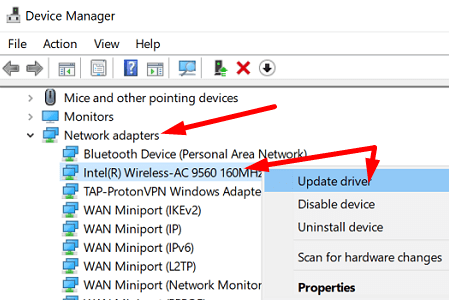
- Kliknij prawym przyciskiem myszy sterowniki sieci bezprzewodowej i wybierz Aktualizuj sterownik .
- Sprawdź swoje połączenie z internetem.
- Jeśli problem będzie się powtarzał, ponownie kliknij prawym przyciskiem myszy sterownik sieci bezprzewodowej i wybierz Odinstaluj sterownik .
- Uruchom ponownie komputer i sprawdź wyniki.
Zresetuj ustawienia sieciowe
Spróbuj zresetować ustawienia sieciowe i sprawdź, czy zauważysz jakieś ulepszenia.
- Przejdź do Ustawień .
- Wybierz Sieć i Internet .
- Przewiń w dół do Zaawansowanych ustawień sieciowych .
- Następnie wybierz Resetuj sieć .
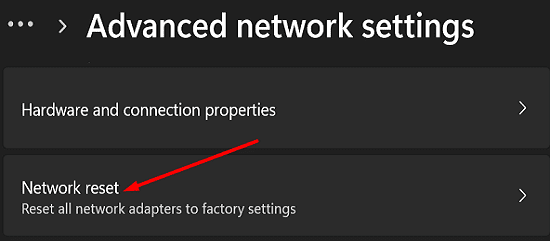
- Kliknij przycisk Resetuj teraz .
- Kliknij Tak , aby potwierdzić swój wybór.
- Po wykonaniu tej czynności uruchom wiersz polecenia z uprawnieniami administratora.
- Wprowadź kolejno następujące polecenia i naciśnij Enter po każdym poleceniu:
netsh int tcp set global autotuninglevel=disablenetsh int ip resetnetsh advfirewall resetnetsh winsock resetipconfig / flushdnsipconfig / releaseipconfig / renew
- Uruchom ponownie komputer i sprawdź prędkość Internetu.
Jeśli problem będzie się powtarzał, odłącz router i pozostaw go odłączony na dwie minuty, aby odprowadzić pchły prąd. Podłącz router z powrotem do gniazdka ściennego i poczekaj, aż komputer wróci do trybu online.
Wyłącz VPN lub użyj innego VPN
Jeśli korzystasz z sieci VPN, która nie jest idealnie zoptymalizowana dla systemu Windows 11, możesz czasami zauważyć, że Twoje połączenie działa nieco wolno . Wyłącz VPN i sprawdź, czy zauważysz jakieś ulepszenia.
Twoja sieć VPN może spowolnić połączenie. Nie zapominajmy, że programy VPN szyfrują Twoje połączenie. Nie powinno to stanowić problemu dla nowoczesnych komputerów . Jednak komputery o niskiej specyfikacji i stare routery mogą nie obsługiwać procesu szyfrowania danych tak szybko. Przełącz się na inną usługę VPN i sprawdź, czy możesz przyspieszyć połączenie.
Nawiasem mówiąc, jeśli używasz dinozaura routera, możesz chcieć uaktualnić do nowego urządzenia , które obsługuje szybsze prędkości pobierania i wysyłania.
Dostosuj ustawienia przepustowości
- Przejdź do Ustawień .
- Wybierz Windows Update .
- Przejdź do opcji zaawansowanych .
- Następnie przewiń w dół do Optymalizacja dostarczania .
- Wyłącz opcję Zezwalaj na pobieranie z innych komputerów .
- Przewiń w dół do opcji zaawansowanych .
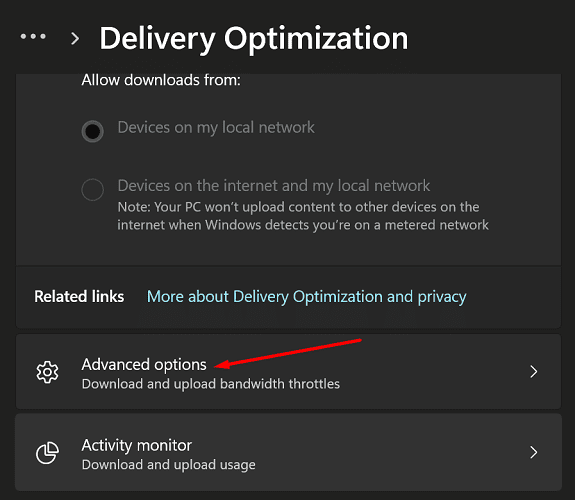
- Dostosuj ustawienia pobierania i przesyłania przepustowości.
Skontaktuj się ze swoim dostawcą usług internetowych
Jeśli problem będzie się powtarzał, skontaktuj się z usługodawcą internetowym. Przypominamy, że możesz pobierać dane tylko tak szybko, jak pozwala na to Twój dostawca usług internetowych. Czasami Twój dostawca usług internetowych może ograniczać przepustowość , co spowoduje, że Twoje połączenie będzie jeszcze wolniejsze.
Wniosek
Aby poprawić szybkość Internetu w systemie Windows 11, najpierw uruchom narzędzie do rozwiązywania problemów z Internetem. Następnie zaktualizuj lub ponownie zainstaluj sterownik sieciowy. Pamiętaj, aby zresetować ustawienia sieciowe i wyłączyć VPN. Dodatkowo dostosuj ustawienia przepustowości i skontaktuj się z usługodawcą internetowym.
Czy udało Ci się przyspieszyć połączenie internetowe? Która z powyższych metod zadziałała dla Ciebie? Komentarz poniżej.